Google(谷歌)浏览器如何添加搜索引擎?Google(谷歌)浏览器添加搜索引擎的方法
更新日期:2023-08-01 09:55:34
来源:系统之家
手机扫码继续观看

Google(谷歌)浏览器是一款广泛使用的网页浏览器,拥有丰富的功能和扩展选项,而要在谷歌浏览器中添加搜索引擎,你可以按照以下简单的步骤进行操作,通过添加自己喜欢或经常使用的搜索引擎,可以更加方便地进行在线搜索并快速访问所需的信息。
Google(谷歌)浏览器添加搜索引擎的方法
1、点击软件右上角的三个点按钮。
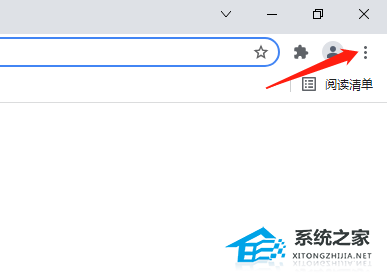
2、选择下方选项列表中的“设置”。
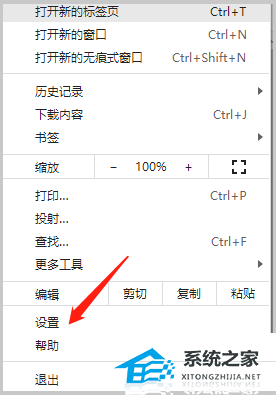
3、在打开的窗口界面中,点击左侧中的“搜索引擎”选项。
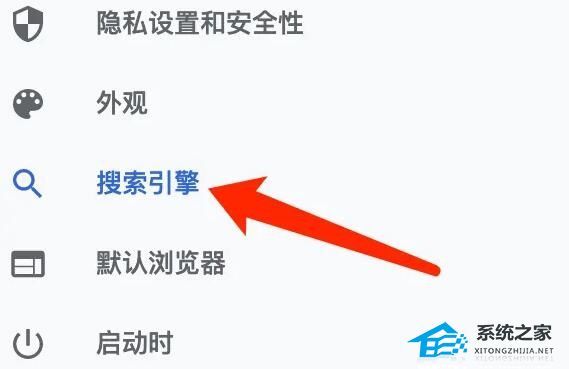
4、然后点击右侧的“管理搜索引擎”选项。
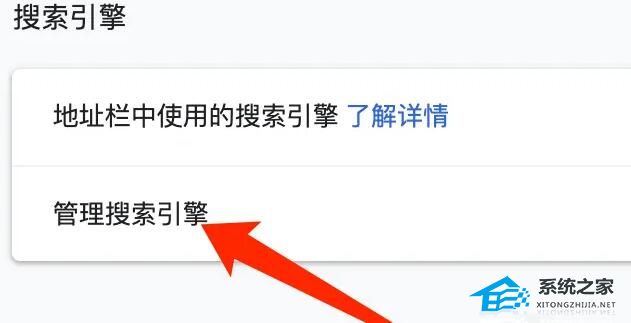
5、最后点击其中的“添加”按钮进行添加就可以了。
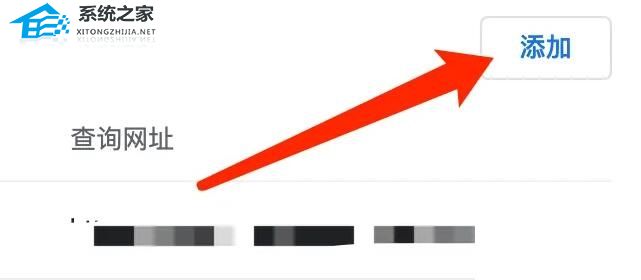
以上就是系统之家小编为你带来的关于“Google(谷歌)浏览器如何添加搜索引擎?Google(谷歌)浏览器添加搜索引擎的方法”的全部内容了,希望可以解决你的问题,感谢您的阅读,更多精彩内容请关注系统之家官网。
该文章是否有帮助到您?
常见问题
- monterey12.1正式版无法检测更新详情0次
- zui13更新计划详细介绍0次
- 优麒麟u盘安装详细教程0次
- 优麒麟和银河麒麟区别详细介绍0次
- monterey屏幕镜像使用教程0次
- monterey关闭sip教程0次
- 优麒麟操作系统详细评测0次
- monterey支持多设备互动吗详情0次
- 优麒麟中文设置教程0次
- monterey和bigsur区别详细介绍0次
系统下载排行
周
月
其他人正在下载
更多
安卓下载
更多
手机上观看
![]() 扫码手机上观看
扫码手机上观看
下一个:
U盘重装视频












